HTML简单页脚制作教程
在IT行业这个发展更新速度很快的行业,只有不停止的学习,才不会被行业所淘汰。如果你是文章学习者,那么本文《如何用HTML做简单页脚?页脚设计指南》就很适合你!本篇内容主要包括##content_title##,希望对大家的知识积累有所帮助,助力实战开发!
一个“到位”的页脚应包含版权声明、法律链接、联系方式、辅助导航、社交媒体和网站地图;1. 版权声明体现专业性;2. 隐私政策和服务条款等法律链接保障合规;3. 联系方式或链接提升用户信任;4. 辅助导航补充主菜单未涵盖的重要页面;5. 社交媒体链接增强品牌互动;6. 网站地图便于用户与搜索引擎查找内容;设计时需围绕“用户最后需要什么”来组织信息,避免堆砌。为实现响应式,应使用媒体查询在小屏幕上调整布局,通过Flexbox设置flex-wrap: wrap允许换行,并在屏幕宽度小于768px时改为flex-direction: column使导航垂直排列,同时减小字体和内边距以适应移动设备,最后需在多设备上测试确保显示正常。颜色方面推荐深色背景配浅色文字或与主题协调的浅色搭配,确保文字与背景高对比度以符合可读性与无障碍标准;字体应与主体一致,大小略小、行高设为1.6提升阅读舒适度;布局宜简洁,可采用居中、多列或左右对齐方式,利用Flexbox或Grid实现响应式结构,注意留白与内容分组,保持视觉清晰与专业感,最终让页脚成为安静、高效、可靠的信息补充区域。

说起来,做个简单的HTML页脚,其实没你想的那么复杂。它就是个标签,里面放点版权信息、导航链接啥的。至于怎么让它好看点,那就得靠CSS来给它“穿衣服”了,主要是布局和样式那些事儿。设计指南嘛,核心就是简洁、易用,同时别忘了考虑它在不同设备上的表现。

解决方案
一个基础的HTML页脚,通常包含版权声明和一些辅助导航链接。
<!DOCTYPE html>
<html lang="zh-CN">
<head>
<meta charset="UTF-8">
<meta name="viewport" content="width=device-width, initial-scale=1.0">
<title>简单的网页示例</title>
<style>
body {
font-family: 'Segoe UI', Tahoma, Geneva, Verdana, sans-serif;
margin: 0;
padding: 0;
display: flex;
flex-direction: column;
min-height: 100vh; /* 让内容撑满视口高度,使页脚在底部 */
}
main {
flex: 1; /* 让主要内容区域填充剩余空间 */
padding: 20px;
text-align: center;
}
/* 页脚样式 */
.simple-footer {
background-color: #222; /* 深色背景,与网站内容形成对比 */
color: #ccc; /* 浅色文字,保证可读性 */
padding: 30px 20px; /* 适当的内边距,让内容不显得拥挤 */
text-align: center; /* 文字居中 */
font-size: 0.9em; /* 字体可以稍微小一点 */
line-height: 1.6; /* 行高,让文字不那么密集 */
margin-top: 40px; /* 与上方内容的间隔 */
}
.simple-footer .footer-content {
max-width: 1200px; /* 限制页脚内容的宽度,避免过宽 */
margin: 0 auto; /* 居中显示 */
}
.simple-footer p {
margin: 0 0 15px 0; /* 版权信息的下边距 */
}
.simple-footer .footer-nav ul {
list-style: none; /* 移除列表默认样式 */
padding: 0;
margin: 0;
display: flex; /* 使用Flexbox布局导航链接 */
flex-wrap: wrap; /* 允许链接在小屏幕上换行 */
justify-content: center; /* 链接居中对齐 */
gap: 20px; /* 链接之间的间距 */
}
.simple-footer .footer-nav li {
margin: 0; /* 移除默认的列表项外边距 */
}
.simple-footer .footer-nav a {
color: #ccc; /* 链接颜色 */
text-decoration: none; /* 移除下划线 */
transition: color 0.3s ease; /* 鼠标悬停时的颜色过渡效果 */
}
.simple-footer .footer-nav a:hover {
color: #fff; /* 鼠标悬停时颜色变亮 */
text-decoration: underline; /* 鼠标悬停时显示下划线 */
}
/* 媒体查询:针对小屏幕设备进行调整 */
@media (max-width: 768px) {
.simple-footer {
padding: 20px 15px; /* 缩小内边距 */
}
.simple-footer .footer-nav ul {
flex-direction: column; /* 在小屏幕上链接垂直排列 */
gap: 10px; /* 垂直排列时的间距 */
}
}
</style>
</head>
<body>
<main>
<h1>这是一个示例页面</h1>
<p>这里是页面的主要内容,你可以想象它很长,长到需要滚动才能看到页脚。</p>
<p>页脚虽然在底部,但它承载着重要的信息,是用户寻找帮助或了解网站的最后一道防线。</p>
<p>我们应该花些心思去设计它,让它不仅仅是一个“摆设”。</p>
<!-- 更多内容... -->
</main>
<footer class="simple-footer">
<div class="footer-content">
<p>© 2023 你的公司/网站名称. 保留所有权利。</p>
<nav class="footer-nav">
<ul>
<li><a href="#privacy">隐私政策</a></li>
<li><a href="#terms">服务条款</a></li>
<li><a href="#contact">联系我们</a></li>
<li><a href="#sitemap">网站地图</a></li>
</ul>
</nav>
</div>
</footer>
</body>
</html>页脚里到底应该放些什么内容才算“到位”?
说起来,页脚这块地方,很多人可能觉得就是个摆设,塞点版权信息就得了。但其实呢,它挺重要的,是用户在页面逛到底部时,能找到的一些“救命稻草”。我个人觉得,一个“到位”的页脚,至少得有这么几样东西:
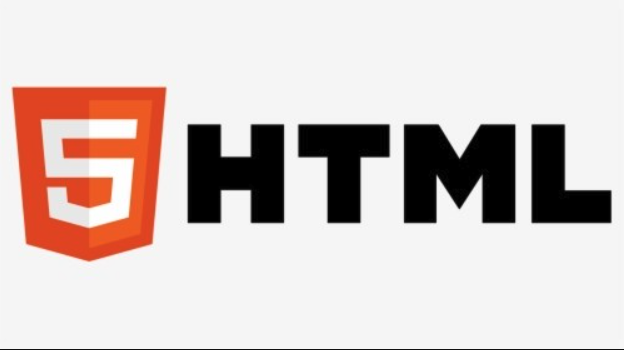
首先是版权声明,这几乎是标配,告诉大家这个网站的内容归谁所有,比如© 2023 你的公司名称. 保留所有权利。。这不仅仅是法律要求,也是一种专业度的体现。
然后是法律和政策链接,像隐私政策、服务条款、免责声明这类,尤其是在涉及用户数据或商业行为的网站上,这些是必不可少的。用户想了解自己的权益,或者网站的规矩,第一时间就会去页脚找。

联系方式或联系页面链接也特别关键。用户遇到问题想咨询,或者想合作,总得有个途径吧?一个邮件地址,或者指向“联系我们”页面的链接,都能大大提升用户体验。
辅助导航也是个好主意。网站主导航可能放不下所有重要页面,或者有些页面在用户探索到最后才需要,比如“关于我们”、“常见问题”、“职业发展”等。把这些放在页脚,既不喧宾夺主,又提供了便捷的入口。
有时候,你还会看到社交媒体链接。这看网站类型,如果你的品牌需要和用户在社交平台上互动,放个图标链接过去,也是顺理成章的事。
最后,网站地图(Sitemap)链接对于大型网站来说也很有用,它能帮助用户(和搜索引擎)更好地理解网站结构。虽然现在搜索引擎主要靠抓取,但对于一些深层页面,Sitemap链接依然有其价值。
总的来说,页脚的内容选择,应该围绕着“用户在看完主要内容后,可能还需要什么?”这个核心问题来思考。它不是内容的堆砌,而是对用户体验的一种补充和完善。
如何让页脚在不同设备上都能“规矩”显示?响应式设计怎么做?
现在这年头,谁还只盯着电脑屏幕看网页啊?手机、平板才是主流。所以啊,你辛辛苦苦做的页脚,到了小屏幕上要是乱七八糟,那可就太糟心了。让它“规矩”显示,其实就是响应式设计那套路子。
最核心的工具就是媒体查询(Media Queries)。你可以根据设备的屏幕宽度,来调整页脚的样式。比如,当屏幕小于某个尺寸(比如768px,通常是平板和手机的界限)时,你就可以让页脚的导航链接从水平排列变成垂直排列,或者调整内边距、字体大小,让它在小屏幕上看起来更舒适。
具体操作上,Flexbox(弹性盒子)或者Grid(网格布局)是布局页脚内容的利器。像上面示例代码里,我用display: flex;配合flex-wrap: wrap;来处理导航链接,这样当空间不足时,链接会自动换行,避免挤作一团。在小屏幕上,通过媒体查询,把flex-direction改成column,链接就会自然地垂直堆叠起来,每个链接占据一行,清晰明了。
还有一些小细节,比如字体大小和内边距(padding)。在小屏幕上,适当减小字体大小和内边距,能让页脚内容不至于占用太多屏幕空间,让用户一眼就能看到全部信息。
最关键的一点,就是测试。你写完代码,一定要在各种模拟器或者真实设备上测试一下。用浏览器的开发者工具,切换不同的设备模式,看看页脚在不同尺寸下是不是都“规矩”地显示了。有时候,光靠想象是不够的,实际跑起来才能发现问题。毕竟,一个好的页脚,不应该只在桌面端光鲜亮丽。
页脚的颜色、字体和布局,有哪些“潜规则”或者最佳实践?
聊完内容和适配,我们再来说说这页脚的“脸面”问题。颜色、字体、布局,这些可不是随便搭搭就行了的。这里面啊,真有些“潜规则”,或者说,是大家默认觉得比较好的实践。做得好,能提升整个网站的质感;做得不好,可能就让人觉得这网站有点糙。
颜色方面,最常见也最稳妥的做法,就是让页脚的背景色与网站主体内容形成一定的对比,但又不能太突兀。很多网站喜欢用深色背景(比如深灰、黑色、深蓝)配浅色文字,这样既能和白色或浅色的主体内容区分开,又能保持视觉上的沉稳感。当然,如果你网站的主题色是明亮的,也可以用浅色背景配深色文字,关键是可读性。文字和背景的对比度一定要高,这是无障碍设计(WCAG)的基本要求,也是保证用户能轻松阅读的前提。
字体选择上,一般会延续网站主体使用的字体。保持一致性是设计的基本原则。字体大小可以比主体内容稍微小一点,毕竟页脚是辅助信息区,不需要太强的视觉冲击力。行高(line-height)也很重要,适当的行高能让文字呼吸,不至于挤在一起,提升阅读舒适度。
布局方面,简洁是王道。页脚内容通常是辅助性的,不宜过于复杂。常见的布局有:
- 居中排列:就像上面示例代码那样,所有内容都居中,简单明了,适合内容不多的页脚。
- 多列布局:如果页脚内容比较多,比如有多个导航组、联系方式、社交媒体等,可以考虑分成2-4列。使用Flexbox或Grid很容易实现这种布局,让信息分组清晰,用户查找起来更方便。
- 左对齐/右对齐:版权信息通常在左边,辅助链接在右边,这也是一种常见的布局方式。
无论哪种布局,都要注意留白。给内容足够的空间,不要让它们挤在一起,否则看起来会很乱。适当的内边距和外边距,能让页脚显得更专业、更有层次感。
我个人比较倾向于少即是多的原则。页脚不需要花哨的动画或复杂的设计,它应该是一个安静、高效、可靠的信息港。把最重要的信息清晰地呈现出来,颜色、字体、布局都为内容服务,而不是喧宾夺主,这才是页脚设计的“潜规则”里,最值得遵守的一条。
以上就是《HTML简单页脚制作教程》的详细内容,更多关于的资料请关注golang学习网公众号!
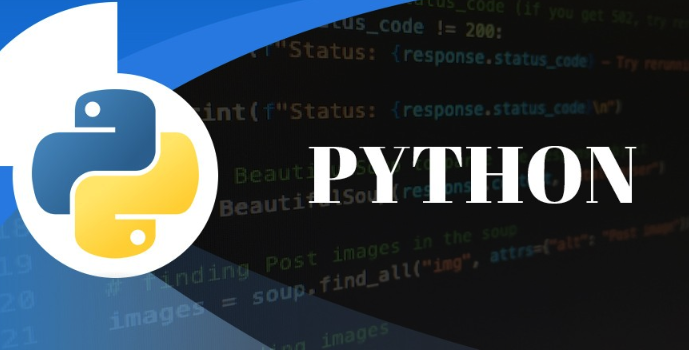 PyOD聚类异常检测教程:快速入门指南
PyOD聚类异常检测教程:快速入门指南
- 上一篇
- PyOD聚类异常检测教程:快速入门指南
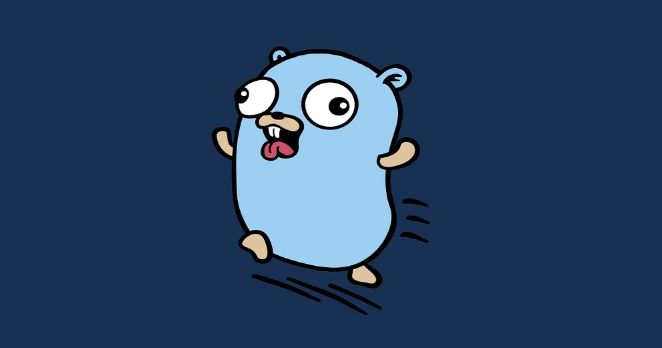
- 下一篇
- Golang反射创建对象方法详解
-

- 文章 · 前端 | 10分钟前 |
- Python爬虫进阶:动态网站抓取技巧分享
- 281浏览 收藏
-
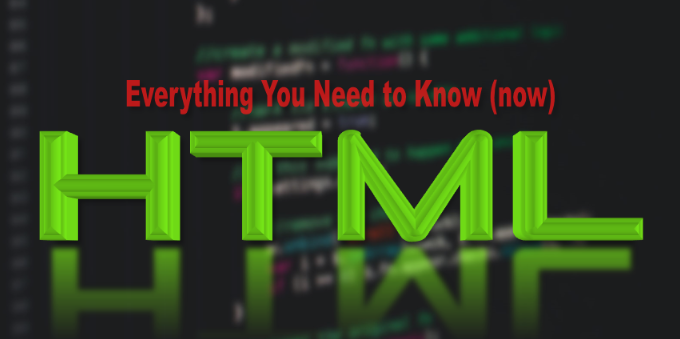
- 文章 · 前端 | 15分钟前 | JavaScript 性能优化 DOM操作 HTML5模板 可复用模板
- HTML5标签使用教程与实战解析
- 281浏览 收藏
-

- 文章 · 前端 | 19分钟前 |
- Python分页数据抓取技巧分享
- 481浏览 收藏
-
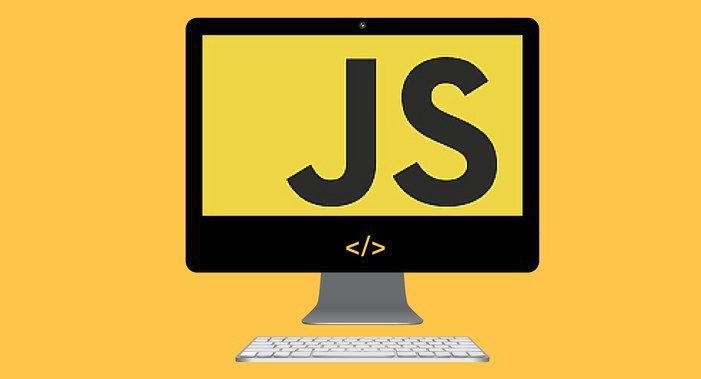
- 文章 · 前端 | 22分钟前 |
- JavaScript操作Canvas绘图详解
- 156浏览 收藏
-
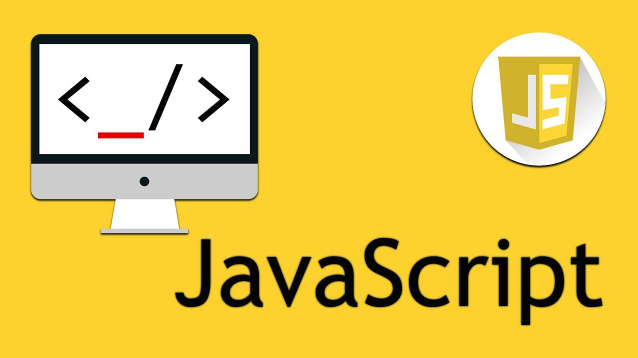
- 文章 · 前端 | 29分钟前 |
- ESModule加载方式有哪些?详解ESModule用法
- 434浏览 收藏
-
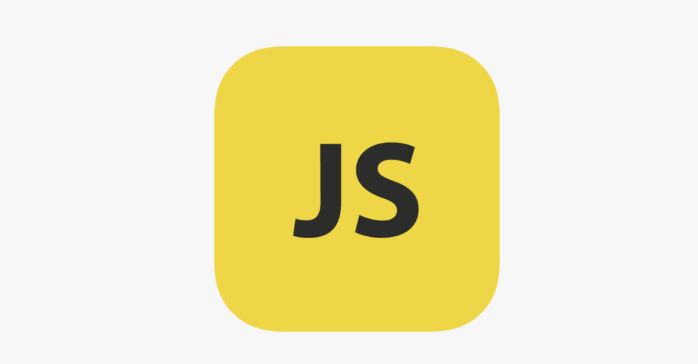
- 文章 · 前端 | 31分钟前 |
- WebGL与Three.js打造3D网页沉浸体验
- 343浏览 收藏
-
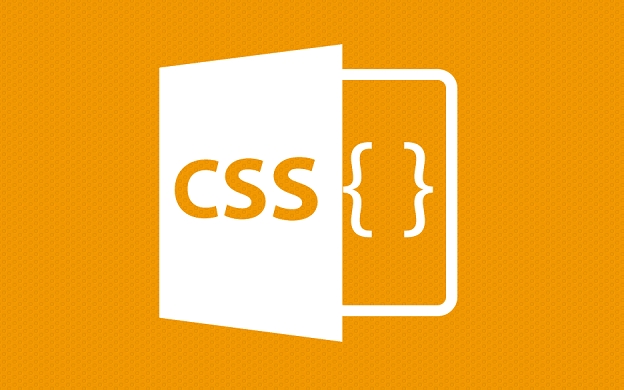
- 文章 · 前端 | 32分钟前 |
- CSS图标旋转实现技巧与教程
- 348浏览 收藏
-
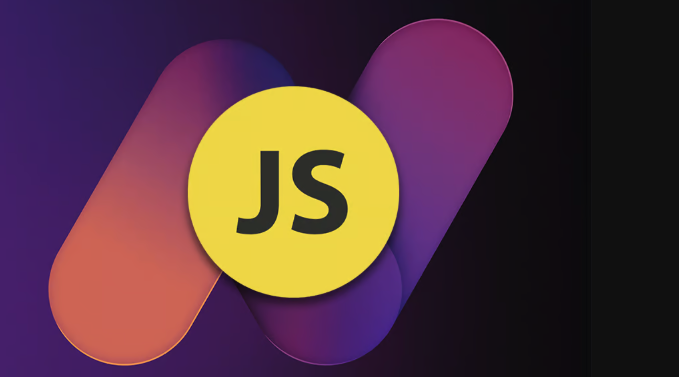
- 文章 · 前端 | 49分钟前 |
- JavaScript服务端渲染优化方法
- 433浏览 收藏
-

- 文章 · 前端 | 50分钟前 | html 预览 Atom live-server open-in-browser
- Atom编辑器运行HTML详细教程
- 352浏览 收藏
-

- 文章 · 前端 | 1小时前 |
- js判断质数的for循环实现方法
- 439浏览 收藏
-

- 前端进阶之JavaScript设计模式
- 设计模式是开发人员在软件开发过程中面临一般问题时的解决方案,代表了最佳的实践。本课程的主打内容包括JS常见设计模式以及具体应用场景,打造一站式知识长龙服务,适合有JS基础的同学学习。
- 543次学习
-

- GO语言核心编程课程
- 本课程采用真实案例,全面具体可落地,从理论到实践,一步一步将GO核心编程技术、编程思想、底层实现融会贯通,使学习者贴近时代脉搏,做IT互联网时代的弄潮儿。
- 516次学习
-

- 简单聊聊mysql8与网络通信
- 如有问题加微信:Le-studyg;在课程中,我们将首先介绍MySQL8的新特性,包括性能优化、安全增强、新数据类型等,帮助学生快速熟悉MySQL8的最新功能。接着,我们将深入解析MySQL的网络通信机制,包括协议、连接管理、数据传输等,让
- 500次学习
-

- JavaScript正则表达式基础与实战
- 在任何一门编程语言中,正则表达式,都是一项重要的知识,它提供了高效的字符串匹配与捕获机制,可以极大的简化程序设计。
- 487次学习
-

- 从零制作响应式网站—Grid布局
- 本系列教程将展示从零制作一个假想的网络科技公司官网,分为导航,轮播,关于我们,成功案例,服务流程,团队介绍,数据部分,公司动态,底部信息等内容区块。网站整体采用CSSGrid布局,支持响应式,有流畅过渡和展现动画。
- 485次学习
-

- ChatExcel酷表
- ChatExcel酷表是由北京大学团队打造的Excel聊天机器人,用自然语言操控表格,简化数据处理,告别繁琐操作,提升工作效率!适用于学生、上班族及政府人员。
- 3186次使用
-

- Any绘本
- 探索Any绘本(anypicturebook.com/zh),一款开源免费的AI绘本创作工具,基于Google Gemini与Flux AI模型,让您轻松创作个性化绘本。适用于家庭、教育、创作等多种场景,零门槛,高自由度,技术透明,本地可控。
- 3398次使用
-

- 可赞AI
- 可赞AI,AI驱动的办公可视化智能工具,助您轻松实现文本与可视化元素高效转化。无论是智能文档生成、多格式文本解析,还是一键生成专业图表、脑图、知识卡片,可赞AI都能让信息处理更清晰高效。覆盖数据汇报、会议纪要、内容营销等全场景,大幅提升办公效率,降低专业门槛,是您提升工作效率的得力助手。
- 3429次使用
-

- 星月写作
- 星月写作是国内首款聚焦中文网络小说创作的AI辅助工具,解决网文作者从构思到变现的全流程痛点。AI扫榜、专属模板、全链路适配,助力新人快速上手,资深作者效率倍增。
- 4535次使用
-

- MagicLight
- MagicLight.ai是全球首款叙事驱动型AI动画视频创作平台,专注于解决从故事想法到完整动画的全流程痛点。它通过自研AI模型,保障角色、风格、场景高度一致性,让零动画经验者也能高效产出专业级叙事内容。广泛适用于独立创作者、动画工作室、教育机构及企业营销,助您轻松实现创意落地与商业化。
- 3807次使用
-
- JavaScript函数定义及示例详解
- 2025-05-11 502浏览
-
- 优化用户界面体验的秘密武器:CSS开发项目经验大揭秘
- 2023-11-03 501浏览
-
- 使用微信小程序实现图片轮播特效
- 2023-11-21 501浏览
-
- 解析sessionStorage的存储能力与限制
- 2024-01-11 501浏览
-
- 探索冒泡活动对于团队合作的推动力
- 2024-01-13 501浏览





